ps渐变自定义颜色[多图]
教程之家
ps教程
下面给大家介绍的是ps渐变自定义颜色的方法,具体操作步骤如下:
ps渐变自定义颜色的方法:
1、点击渐变工具,点击上面渐变面板。

2、弹出渐变编辑器。上面有颜色调板。
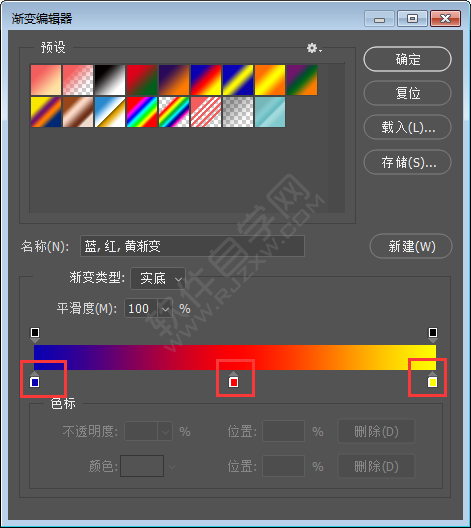
3、双击后就可以改颜色了。效果如下:

4、修改后就可以点击确定。
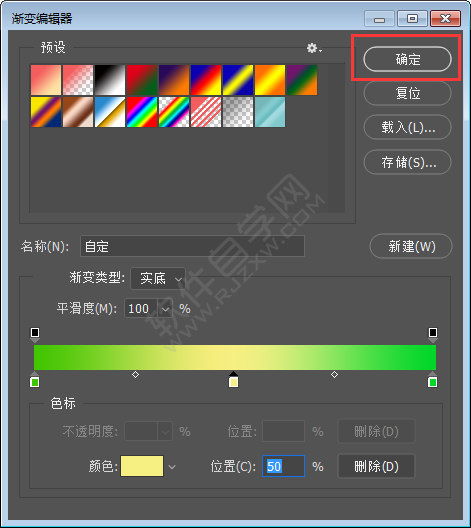
5、然后再进行拖动填充了,效果如下:
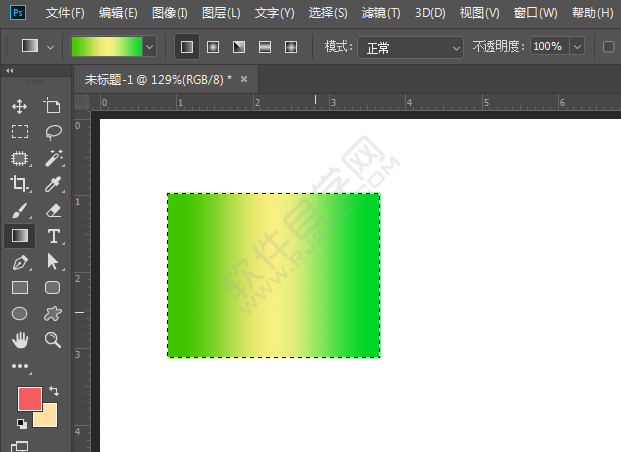
看了这么多,你学会了吗?想要获得最新资讯教程就来教程之家网站!简单易懂的软件教程、令人耳目一新的游戏玩法这里统统都有,更多精彩不容错过!





![ps阈值怎么调[多图]](https://img.jiaochengzhijia.com/uploadfile/2021/0414/20210414202004442.jpg@crop@240x180.jpg)


![ps怎么调整矩形的形状[多图]](https://img.jiaochengzhijia.com/uploadfile/2021/0417/20210417121206987.png@crop@240x180.png)